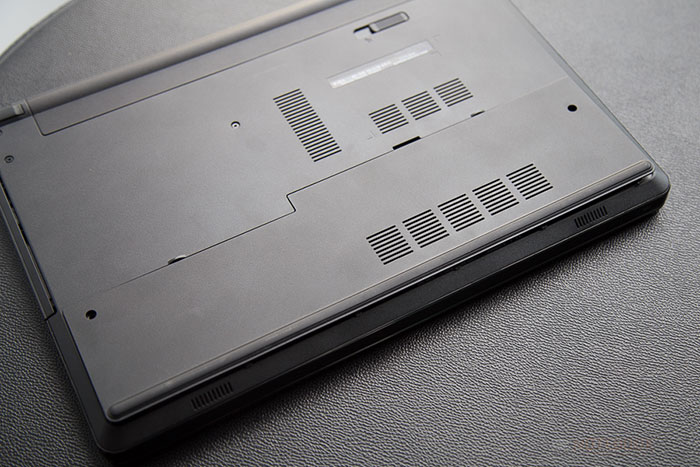หลายคนพยายามที่จะปรับปรุงเครื่อง Notebook ของตนให้มีประสิทธิภาพ เพื่อรองรับการใช้งานของซอฟต์แวร์หรือความบันเทิงได้เต็มที่ยิ่งขึ้น แต่เมื่อมองไปที่การอัพเกรด Notebook ก็ค่อนข้างจะมีข้อจำกัดอยู่ไม่น้อย โดยเฉพาะ Notebook บางรุ่น อาจรองรับการอัพเกรดได้ไม่เท่ากัน บางครั้งอาจเปลี่ยน CPU ได้ บางรุ่นอาจรองรับแค่แรม แต่ส่วนใหญ่จะอัพเกรดได้แค่แรมหรือฮาร์ดดิสก์เท่านั้น เวลานี้ก็ถือว่ายังเป็นทางออกที่ดีสำหรับการอัพเกรด ด้วยเพราะอุปกรณ์ทั้ง 2 ส่วนนี้ก็มีส่วนอย่างมากในการเพิ่มประสิทธิภาพให้กับระบบและค่าใช้จ่ายไม่สูงเกินไป
ซึ่งบางครั้งการอัพเกรดแรมที่มีความเร็วสูงขึ้นและความจุมากขึ้นเท่านี้ ก็เพิ่มศักยภาพให้กับระบบได้อย่างคุ้มค่าทีเดียว ดังนั้นใครที่กำลังมองว่าอยากเพิ่มแรมเพื่อให้ระบบรองรับการทำงานหรือความบันเทิง ทั้งการดูหนังหรือเล่นเกมได้ดีขึ้น ก็ลองเลือกแรมมาอัพเกรดกันดูได้ โดยเปรียบเทียบดูความเร็วบัสและความจุที่สูงกว่าเดิมมาใช้ เพียงแต่อาจจะต้องตรวจสอบในเบื้องต้นว่า Notebook ที่ใช้สนับสนุนความเร็วในบัสใดและมีสล็อตสำหรับเพิ่มหรือเปลี่ยนกี่สล็อต เพื่อที่จะได้ซื้อมาติดตั้งได้อย่างถูกต้องนั่นเอง ส่วนวิธีการติดตั้งนั้่น อาจดูตามตัวอย่างของแรม Kingston HyperX ตามขั้นตอนนี้
1.นำ Notebook ที่ต้องการอัพเกรด มาเปิดฝาปิดที่อยู่ด้านใต้ของ Notebook จากนั้นดูช่องที่ใช้สำหรับอัพเกรดแรม
2.หากมีสล็อตสำหรับอัพเกรด ให้เลือกซื้อแรมที่เหมาะสมกับการใช้งาน มาเตรียมพร้อมสำหรับการติดตั้ง ในครั้งนี้เป็นแรม Kingston HyperX Impact DDR3
3.จะเห็นได้ว่า Notebook รุ่นนี้มีสล็อตแรมว่างอีก 1 ช่อง สามารถติดตั้งเพิ่มเติมลงไปได้
4.ติดตั้งแรมลงไปในสล็อตที่ว่างเอาไว้หรือถ้าต้องการจะเปลี่ยนทั้งหมด ก็สามารถแกะตัวเก่าออกมา แล้วติดตั้งแรมใหม่เข้าไปได้ทันที โดยให้สังเกตตำแหน่งของเขี้ยวให้ตรงกัน แล้วกดลงไปเบาๆ
5.กดตัวแรมให้ลงไปในสล็อต จากนั้นตรวจสอบว่าติดตั้งได้แน่นหนา ไม่มีการเลื่อนหลุดในขณะที่ใช้งาน จากนั้นปิดฝาครอบด้านล่างและบูตระบบเพื่อทดสอบการใช้งานอีกครั้ง
เพียงเท่านี้ก็จะได้ระบบที่มีประสิทธิภาพมากขึ้นจากการอัพเกรดแรมด้วยวิธีง่ายๆ ในการติดตั้ง โดยสามารถทดสอบด้วยโปรแกรมหรือเกมสามมิติในแบบที่ต้องการได้ทันที
พบกับ Kingston ได้ที่
Facebook: http://www.facebook.com/KingstonBlogFansClub.en
YouTube: http://www.youtube.com/user/KingstonAPAC